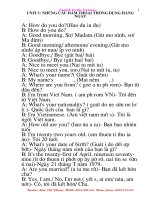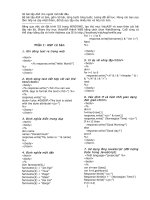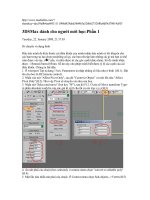- Trang chủ >>
- Mầm non - Tiểu học >>
- Lớp 4
EXCEL cho người mới học
Bạn đang xem bản rút gọn của tài liệu. Xem và tải ngay bản đầy đủ của tài liệu tại đây (1.18 MB, 14 trang )
EXCEL CHO NGƯỜI MỚI HỌC
1. Excel là gì?
Microsoft Excel là một phần mềm hay là một chương trình ứng dụng, mà khi chạy
chương trình ứng dụng này sẽ tạo ra một bảng tính và bảng tính này giúp ta dễ dàng
hơn trong việc thực hiện:
•Tính toán đại số, phân tích dữ liệu
•Lập bảng biểu báo cáo, tổ chức danh sách
•Truy cập các nguồn dữ liệu khác nhau
•Và nhiều ứng dụng khác để giúp chúng ta có thể phân tích nhiều
loại hình bài toán khác nhau.
2. Cách khởi động Excel
Cách 1: Để khởi động Excel, nhắp lên nút nhấn Start trên thanh công việc, trỏ
vào thư mục Programs rồi nhắp lên biểu tượng chương trình.
2. Cách khởi động Excel
Cách 2: Run (Chạy) gõ Excel rồi Enter
Cách 3: Nhất chuột vào shurt cut trên màn hình
3. Giới thiệu các tính năng cơ bản của excel
5. Cách thay đội độ rộng của cột và độ cao của hàng
Để thay đổi độ rộng của cột và độ cao của hàng bằng cách đặt con trỏ vào vách ngăn
giữa hai cột (Ví dụ cột A, B như hình minh họa hình 1) hoặc giữa hai hang (Ví dụ:
hàng 1 và 2 như hình minh họa 2)
6. Cách chèn một ô, một hàng hoặc một cột hoặc một bảng tính
Thực hành xóa một chèn một ô vào bảng tính excel ở vị trí C2
+ Nhất chuột vào ô C2, sau đó vào thẻ Home chọn insert Cells
+ Xuất hiện hộp thoại để lựa chọn vị trí chèn
thêm ô:
- Shift cells right: Chèn thêm ô sang bên phải
- Shift cells down: Chèn thêm ô xuống phía
dưới
- Entire: Chèn thêm dòng
- Entire column: Chèn thêm cột
Thực hành xóa một chèn một ô vào bảng tính excel ở vị trí C2
+ Nhất chuột vào ô C2, sau đó vào thẻ Home chọn insert Cells
+ Xuất hiện hộp thoại để lựa chọn vị trí chèn
thêm ô:
- Shift cells right: Chèn thêm ô sang bên phải
- Shift cells down: Chèn thêm ô lên phía trên
- Entire: Chèn thêm dòng
- Entire column: Chèn thêm cột
+ Lựa chọn xong ấn OK
Các bước thao tác chèn 01 ô lên phí trên ô C2 (abc)
+ Nhấn chuột vào ô C2, vào thẻ Home chọn Insert
Chọn Shift cells down
OK
Kết quả
7. Cách xóa một ô, một hàng hoặc một cột hoặc một bảng tính
Có thể xóa một ô, một hàng hoặc một cột trong bảng
tính của em bằng cách nhấn chuột vào ô có dữ liệu, sau
đó vào thẻ Home chọn Delete:
Delete cells: Xóa một ô đang chọn
Delete sheet rows: Xóa hàng nơi vị trí con trỏ
Delete sheet columns: Xóa cột nơi vị trí con trỏ
Delete sheet : Xóa trang tính nơi vị trí con trỏ
Thực hành xóa 1 ô C2 trong excel
+ Nhấn chuột vào ô có dữ liệu (C2), sau đó vào thẻ Home chọn Delete, chọn Delete Cells
Tích chọn một trong các điều kiện
Ấn OK để kết thúc
HOẠT ĐỘNG 4: KHÁM PHÁ VÀ CHIA SẺ
Cách lưu bảng tính vừa nhập xong vào máy tính với tên là bài tập 1.xlsx
Nhấn chuột vào
thẻ File, chọn save
Chọn vị trí lưu
Desktop
Gõ tên file vào ô
File name: Bài tập
1 rồi nhấn ch uột
vào nút Save
HOẠT ĐỘNG 4: KHÁM PHÁ VÀ CHIA SẺ
Trong lúc nhập dữ liệu vào excel, khi muốn xuống dòng nhưng vẫn giữ con trỏ chuột
ngay ở ô đang nhập dữ liệu hay giữ phím Alt và ấn Enter
Ví dụ như trong cột B2